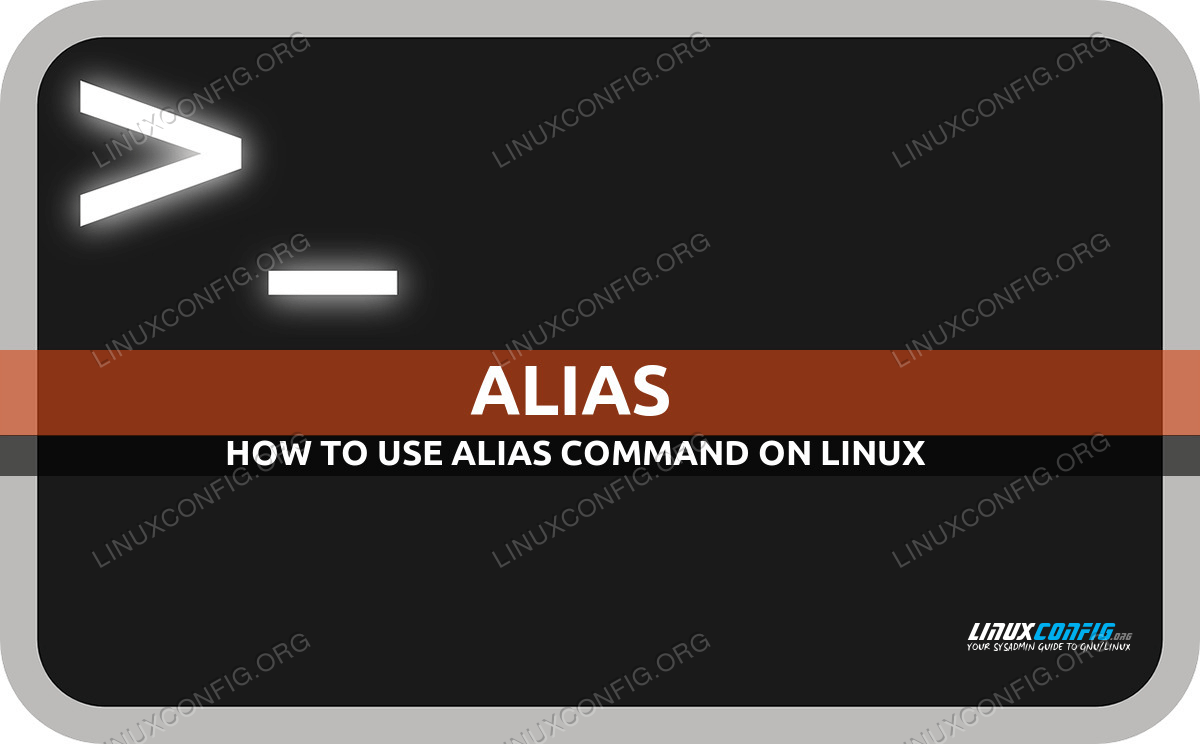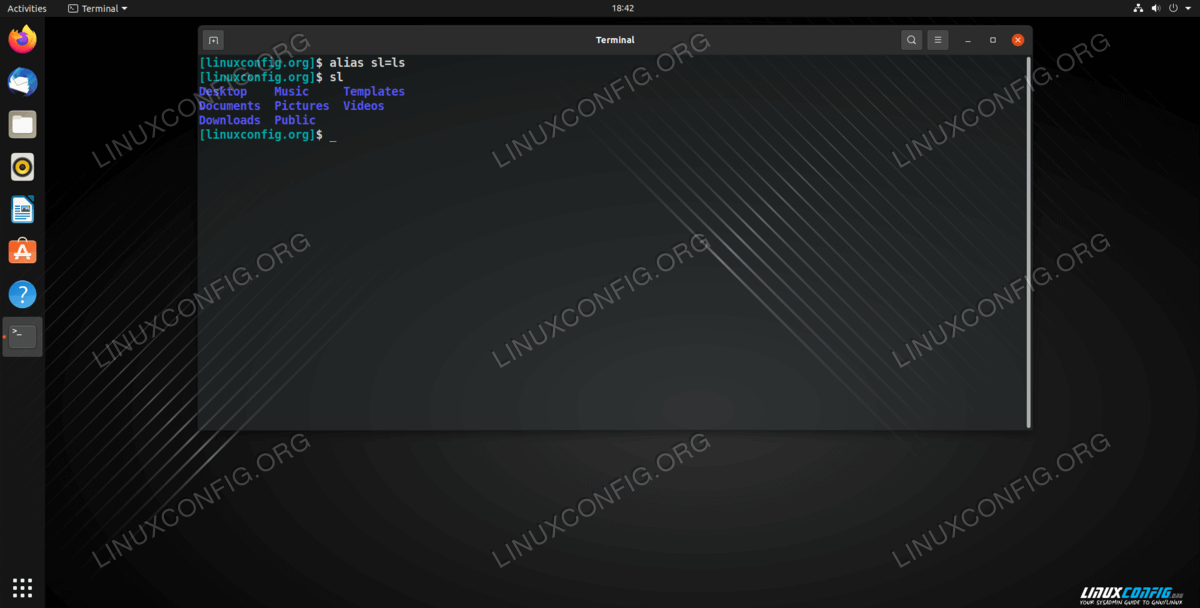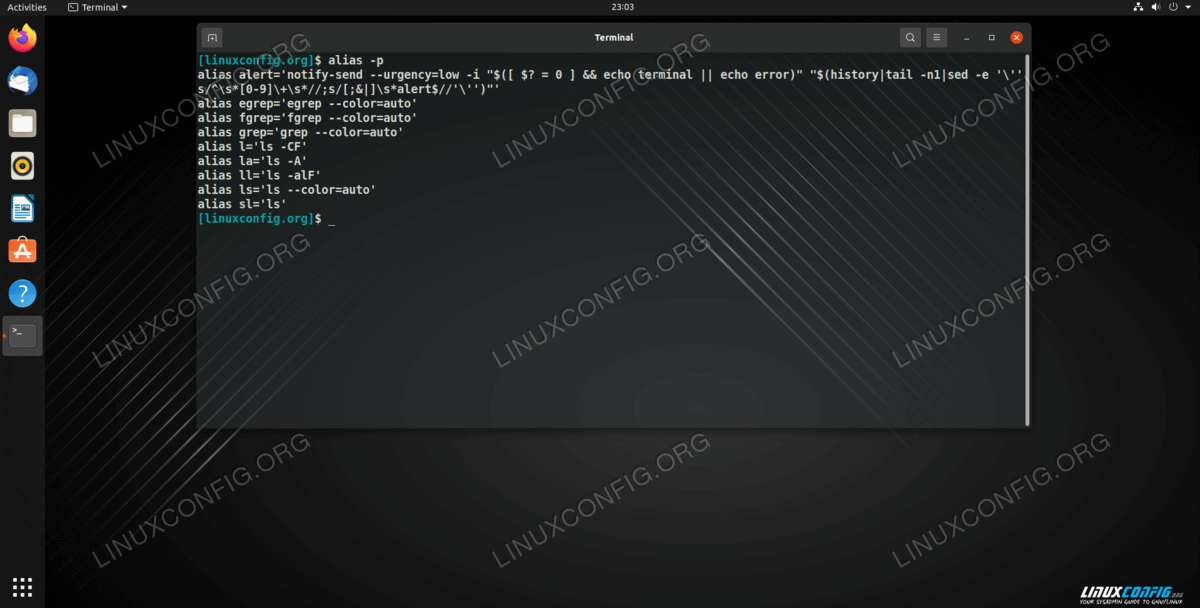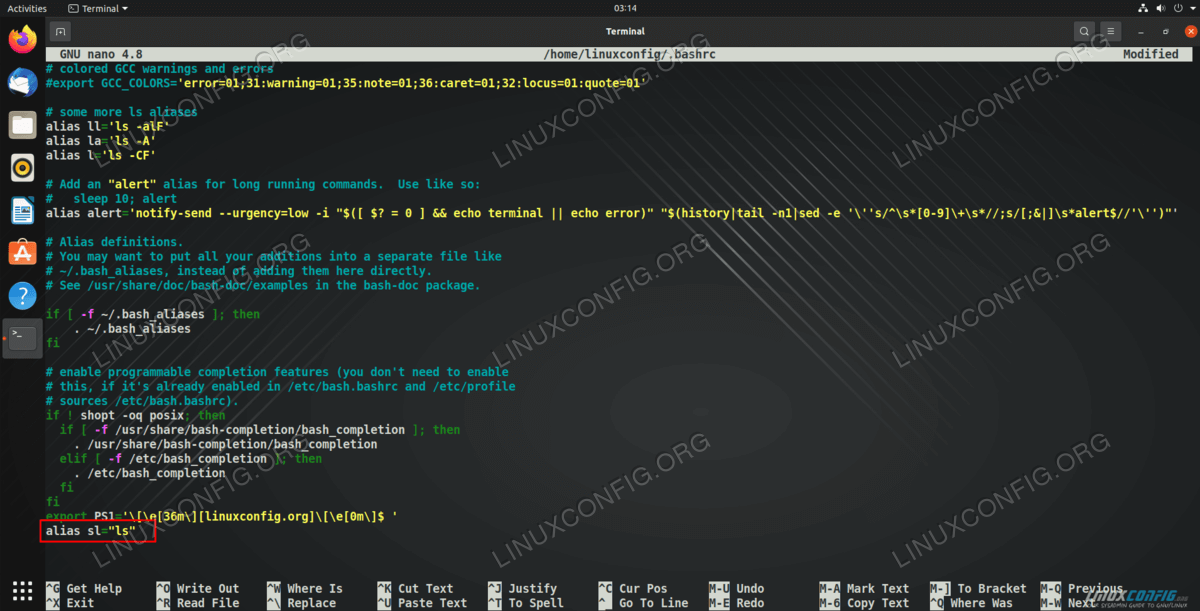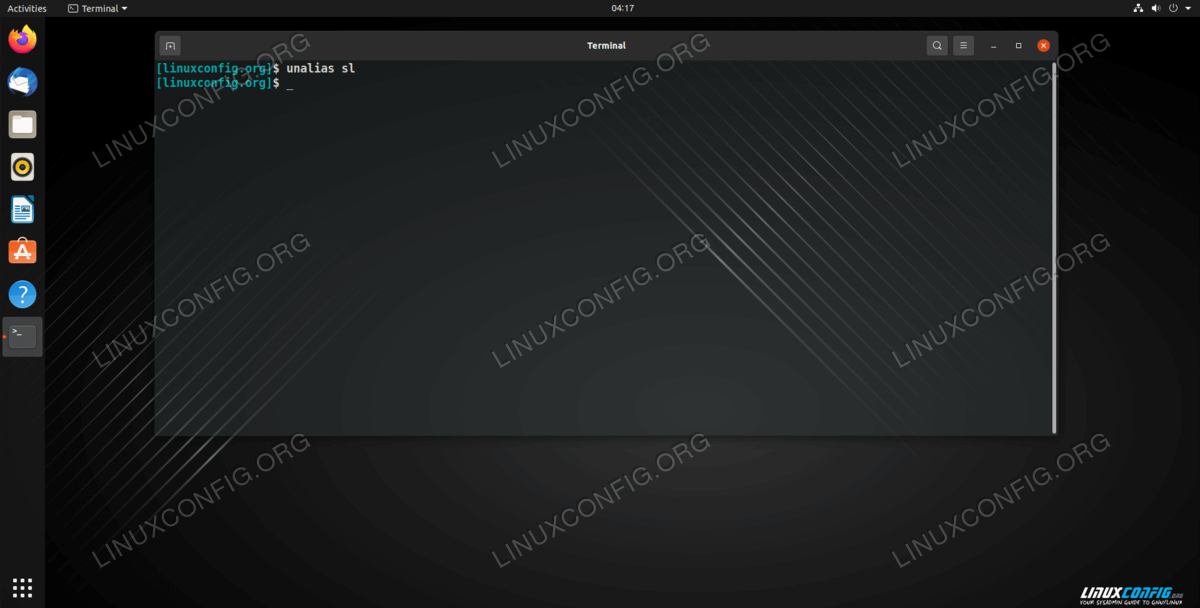Linux 中的别名命令及示例 - Linux 命令行教程
Alias 命令是一个非常有用的工具。您可能已经注意到,在 Linux 命令行中,您必须进行大量输入。有时,这可能会带来一些问题,因为打字时很容易出错。许多用户在 Linux 命令行终端中犯的一个非常常见的拼写错误是 sl 而不是 ls。这可能非常烦人,因为您必须重新输入整个命令。 Linux 的设计目标是快速、方便和高效,因此当事情没有完全按照这种方式进行时,可能会导致相当大的挫败感。
因此,为了防止您处理这些问题,您可以在 Linux 中使用 alias 命令。此命令最常见的应用是用所需的命令替换拼写错误或向命令添加更多选项。因此,您可以专注于尽快打字,而不必担心小拼写错误或每次执行命令时都向命令添加相同的选项。
在本教程中,您将通过示例了解如何在 Linux 中使用 alias 命令。请按照以下步骤了解可与此命令一起使用的各种选项。
在本教程中您将学习:
如何在 Linux 上使用 alias 命令
常用选项
alias 命令将指定的单词替换为另一个单词,您可以使用该单词向命令添加默认选项或纠正 shell 命令行上的拼写错误。与大多数基本 Linux 命令不同,alias 命令没有提供很多选项。但有一些非常值得牢记的。我们将在本文的示例部分中介绍所有这些内容。
Linux 中的 alias 命令基本示例
单独运行 alias 命令(无需任何其他选项)只会将命令行中的指定单词替换为另一个单词。如前所述,我们将使用 ls 命令作为示例。
$ alias sl=ls-p选项是可用于 alias 命令的极少数命令行选项之一。如果我们将此命令行选项传递给 alias 命令,它将输出我们在 Linux 终端中定义的每个别名的列表。$ alias -p在上面的示例中,我们展示了如何在 Linux 终端中使用 alias 命令创建别名以自动更正拼写错误。但是,正如您可能已经注意到的那样,我们创建的这些别名在您在终端中结束会话后不会保留下来。这是因为 alias 命令不会创建永久别名,而是创建临时别名那些在重新启动后无法生存的。但是我们可以利用一个巧妙的小技巧来创建更具弹性的别名。为此,我们需要将自定义别名添加到
~/.bashrc文件中。$ nano ~/.bashrc然后,将别名添加到文件底部以创建持久别名。完成后退出并保存更改。
alias sl=ls键入以下命令或重新启动系统以使新更改生效。要稍后删除别名,您必须将其从文件中删除。
$ source ~/.bashrc我们还可以使用 unalias 命令删除临时别名。
$ unalias sl
注意
您始终可以使用 man 命令来阅读有关 alias 命令及其官方文档的更多信息。单击上一个链接可查看如何打开 Linux 系统上任何命令的手册页。
结束语
在本教程中,我们全面了解了 alias 命令,这对于经常使用 Linux 命令行终端的普通用户和系统管理员来说有利于掌握。
请记住,使用 alias 命令纠正拼写错误只是该命令的一种可能用法的示例。您可以使用别名命令将任何单词替换为您选择的另一个单词,或者向任何默认命令添加其他选项。